教你在win10任务栏上显示自己名字 Win10任务栏怎样显示自己名字
更新时间:2023-02-12 08:33:18作者:jiang
Win10系统任务栏可以显示当前电脑运行的一些重要程序,一般任务栏都是桌面底部,大家习惯将常用软件放置在任务栏上。一些追求个性化的用户想在win10任务栏上面加上自己的名字,这样感觉很历害。那么教你在win10任务栏上显示自己名字?大家只需要简单操作即可,今天教程来Win10任务栏怎样显示自己名字。
具体方法如下:
1、从开始菜单中打开控制面板。
2、点击时间工区域设置下面的小字:更改日期、时间或数字格式。
3、在弹出窗口中,点击:其他设置。
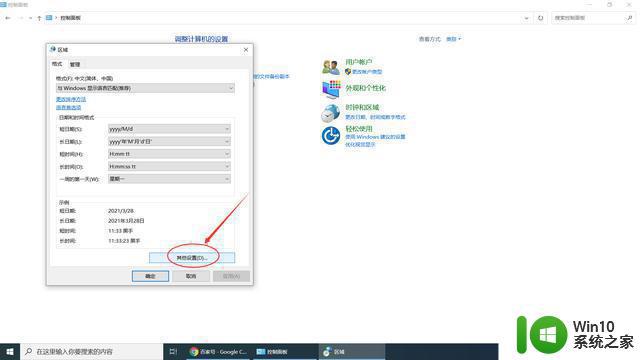
4、在其他设置中,选择“时间”选项卡。
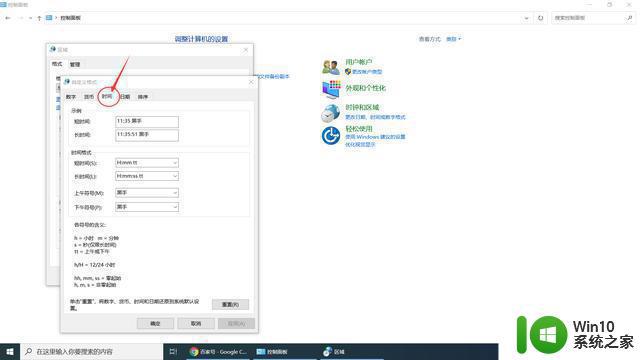
5、在时间选项卡中,通过对“时间格式”的异型改造。实现借用时间格式显示个人签名,具体方法是在“短时间”和“长时间”格式之后均输入tt字符(前面要加一空格),同时将“上午符号”和“下午符号”中均输入自己的名字或签名(如“黑手”),点击“应用”和“确定”按钮。
在win10系统任务栏上面加上自己的名字,感觉上是不是很有趣呢?感兴趣的用户一起来操作设置吧。
教你在win10任务栏上显示自己名字 Win10任务栏怎样显示自己名字相关教程
- win10让任务栏显示缩略图的方法 win10任务栏缩略图显示设置
- win10不显示任务栏怎么办 win10不显示任务栏怎么解决
- win10任务栏怎么显示cpu温度 win10任务栏cpu温度显示方法
- win10不显示任务栏的解决方法 win10不显示任务栏怎么办
- win10任务栏显示图标的方法 win10怎么设置显示任务栏图标
- WIN10怎样让QQ通知消息显示在任务栏 WIN10怎样设置QQ消息通知显示在任务栏
- Win10任务栏时间无法显示秒怎么解决 如何在Win10任务栏上显示时间的秒数
- win10任务栏显示电量百分比设置方法 win10如何显示电池电量百分比在任务栏上
- win10任务栏无法点击怎么办 win10任务栏无法显示图标怎么处理
- win10显示微信在任务栏中的方法 win10怎么让微信在任务栏中显示图标
- win10电脑任务栏有个拼字如何取消 win10任务栏拼字如何关闭
- win10任务栏不知道显示应用怎么办 win10正在运行的程序不在任务栏显示如何解决
- 蜘蛛侠:暗影之网win10无法运行解决方法 蜘蛛侠暗影之网win10闪退解决方法
- win10玩只狼:影逝二度游戏卡顿什么原因 win10玩只狼:影逝二度游戏卡顿的处理方法 win10只狼影逝二度游戏卡顿解决方法
- 《极品飞车13:变速》win10无法启动解决方法 极品飞车13变速win10闪退解决方法
- win10桌面图标设置没有权限访问如何处理 Win10桌面图标权限访问被拒绝怎么办
win10系统教程推荐
- 1 蜘蛛侠:暗影之网win10无法运行解决方法 蜘蛛侠暗影之网win10闪退解决方法
- 2 win10桌面图标设置没有权限访问如何处理 Win10桌面图标权限访问被拒绝怎么办
- 3 win10关闭个人信息收集的最佳方法 如何在win10中关闭个人信息收集
- 4 英雄联盟win10无法初始化图像设备怎么办 英雄联盟win10启动黑屏怎么解决
- 5 win10需要来自system权限才能删除解决方法 Win10删除文件需要管理员权限解决方法
- 6 win10电脑查看激活密码的快捷方法 win10电脑激活密码查看方法
- 7 win10平板模式怎么切换电脑模式快捷键 win10平板模式如何切换至电脑模式
- 8 win10 usb无法识别鼠标无法操作如何修复 Win10 USB接口无法识别鼠标怎么办
- 9 笔记本电脑win10更新后开机黑屏很久才有画面如何修复 win10更新后笔记本电脑开机黑屏怎么办
- 10 电脑w10设备管理器里没有蓝牙怎么办 电脑w10蓝牙设备管理器找不到
win10系统推荐
- 1 电脑公司ghost win10 32位正式装机版v2023.12
- 2 系统之家ghost win10 64位专业版原版下载v2023.12
- 3 深度技术ghost win10 32位最新旗舰版v2023.11
- 4 深度技术ghost win10 64位官方免激活版v2023.11
- 5 电脑公司ghost win10 32位官方稳定版v2023.11
- 6 风林火山ghost win10 32位家庭中文版下载v2023.11
- 7 系统之家win10 64位稳定破解版v2023.11
- 8 深度技术ghost win10 64位官方最新版v2023.11
- 9 系统之家ghost win10 64位旗舰免激活版v2023.11
- 10 技术员联盟ghost win10 64位旗舰u盘版v2023.11